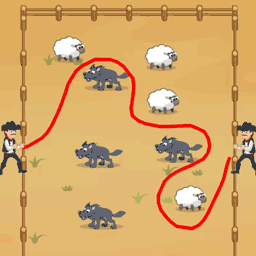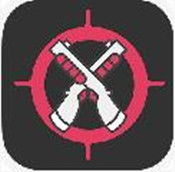笔记本键盘小键盘模式快速切换指南
作者:佚名 来源:未知 时间:2024-10-26
在这个数字化时代,笔记本电脑已成为我们日常生活与工作中不可或缺的工具。无论是学生族群的论文撰写、设计师的创意绘图,还是商务人士的会议记录,高效的键盘操作都是提升效率的关键。然而,你是否曾遇到过在需要快速输入大量数字时,却苦于笔记本键盘上紧凑布局,小键盘区(NumPad)缺失的困扰?别担心,今天就来揭秘那些让你的笔记本键盘秒变“全能型”选手的秘诀——教你轻松掌握笔记本键盘切换小键盘的神奇方法,让你的输入体验瞬间升级!

解锁隐藏技能:笔记本键盘的小键盘变身术
第一步:认识你的笔记本键盘
在开始之前,先来个快速自检吧!仔细观察你的笔记本键盘,除了常规的字母键、功能键外,是否注意到一些带有蓝色或灰色小字标注的键位?比如“Fn”(功能键)、“Num Lk”(数字锁定键)或是标有小键盘符号的键位。这些,就是我们即将解锁小键盘功能的关键所在。
第二步:掌握“Fn”键的奥秘
“Fn”键,全称Function,是笔记本键盘上的特殊功能键。它通常位于键盘左下角,与Ctrl键相邻。通过与其他键组合使用,“Fn”能够开启或关闭笔记本上的一系列特殊功能,包括但不限于调节屏幕亮度、音量大小、无线网络开关,以及我们今天的主角——小键盘模式。
第三步:激活小键盘模式
找到你的笔记本键盘上的“Num Lk”键或标有类似小键盘图案的键。这个键的具体位置因品牌和型号而异,有的直接标注为“Num Lock”,有的则是与其他功能键共享一个位置,需要通过“Fn”键组合来激活。一旦找到,按下“Fn”+“Num Lk”或相应的组合键,奇迹就会发生——你的部分字母键将临时转变为小键盘的数字键!
实战技巧:快速适应与高效输入
熟悉布局:转换模式后,记得花点时间熟悉新布局。通常,U、I、O、J、K、L、M这些键会分别对应数字4、5、6、1、2、3、0,而7、8、9、/则可能分布在键盘右侧或需要配合Shift键输入。
练习盲打:一旦习惯了这种布局,尝试进行盲打练习,这将大大提高你的输入速度和准确性。
利用软件辅助:市面上也有一些软件可以帮助你自定义键盘布局,包括模拟完整小键盘的软件。如果你经常需要大量输入数字,不妨尝试这些工具,它们能让你的笔记本键盘功能更加完善。
进阶操作:个性化你的键盘设置
检查系统设置:部分笔记本品牌提供了在操作系统层面调整键盘布局的功能。在Windows系统中,你可以通过“控制面板”或“设置”中的“键盘”选项来查看和调整。
利用外接键盘:如果笔记本自带的小键盘模式仍不能满足你的需求,考虑使用外接键盘吧。外接全尺寸键盘不仅拥有完整的小键盘区,还能提供更舒适的打字体验。
温馨提示:小细节,大不同
注意使用环境:在启用小键盘模式时,记得检查你的输入环境,避免因误触导致的不必要麻烦。
及时关闭:完成数字输入后,别忘了及时通过相同的方式关闭小键盘模式,以免在后续的文字输入中造成困扰。
备份重要数据:在进行任何系统设置更改前,建议先备份重要数据,以防万一。
结语
掌握了笔记本键盘切换小键盘的方法,你就像拥有了一把开启高效输入之门的钥匙。无论是处理财务数据、编写程序代码,还是进行学术研究,都能得心应手,事半功倍。不要让小小的键盘布局限制了你的效率与创造力,现在就行动起来,让你的笔记本键盘成为你工作中的得力助手吧!